Mac 是一款超讚的電腦,螢幕清晰、操作便捷,一切盡在指尖。不過 PDF 檔案比較特別,在 Mac 上實用的 PDF 閱讀工具並不常見。當然,Adobe Acrobat 和 Mac 內建的「預覽」應用程式都能閱讀 PDF,但專為 macOS 設計的第三方應用程式,往往能帶來更優異的體驗。UPDF 就是這樣的工具,它堪稱最佳「專業級」PDF 閱讀器、編輯器、註釋器與整理器。以下將介紹它的使用方式,以及其他在 Mac 上閱讀 PDF 的方法,例如如何讓 PDF 自動朗讀。
Windows • macOS • iOS • Android 100% 安全性
方法一:使用 UPDF 在 Mac 上閱讀 PDF
UPDF 不只是單純的 PDF 閱讀器,更是為熱愛探索的用戶量身打造的強大應用程式。作為全方位的 PDF 解決方案,它透過多種檢視模式提升閱讀體驗,例如深色模式讓眼睛更舒適;還能同時開啟多個 PDF 檔案,並提供幻燈片模式,動態展示文件內容。總之,對於想在 Mac 上閱讀 PDF 的用戶來說,UPDF 是首選的免費工具。
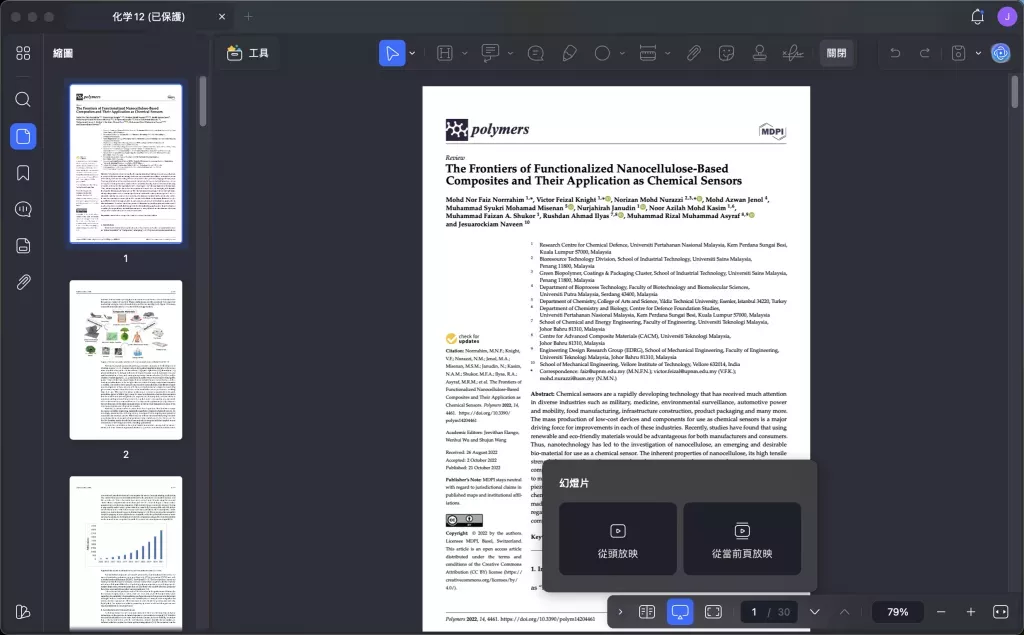
UPDF 主要特色:
- 閱讀 PDF:提供擬真書本閱讀體驗、多種文件檢視模式、不同版面配置與簡易導覽工具,讓 PDF 閱讀流暢無比。
- PDF 編輯:專為輕鬆編輯設計,可輕鬆修改文字、圖片與其他元素。
- UPDF AI:AI 工具協助快速處理文件,支援摘要、翻譯與解釋專業術語。
- 註釋功能:多樣化標記工具(如文字高亮、圈選重點、新增形狀、筆記與便利貼等),輕鬆為 PDF 做筆記。
- 頁面管理:透過簡潔介面與豐富的工具,輕鬆刪除、新增、旋轉、提取或複製頁面。

立即點擊按鈕,享受順暢的 Mac PDF 閱讀體驗!
Windows • macOS • iOS • Android 100% 安全性
操作步驟:
- 開啟 PDF 檔案
安裝完成後,可透過拖曳檔案至 UPDF 介面、點擊「開啟檔案」後於 Finder 選取,或將 UPDF 設為預設應用程式,直接雙擊檔案開啟。 - 選擇閱讀模式
右鍵點選頁面,於「頁面顯示」中選擇適合的檢視模式(單頁、雙頁、捲動與否)。此外,點擊頂部「+」可開啟多個檔案,以分頁形式切換,方便同時處理多份文件。 - 導覽 PDF 檔案
透過浮動工具列的「下一頁 / 上一頁」「第一頁 / 最後一頁」與「指定頁碼」按鈕,快速跳轉至目標頁面,幾秒內即可定位。 - 新增書籤
導覽至目標頁面後,於「書籤」側邊欄點擊「+ 新增書籤」並命名,方便日後快速返回特定頁面。 - 語音朗讀功能
選取文字後點擊「開始朗讀」,即可讓 UPDF 自動朗讀 PDF 內容。
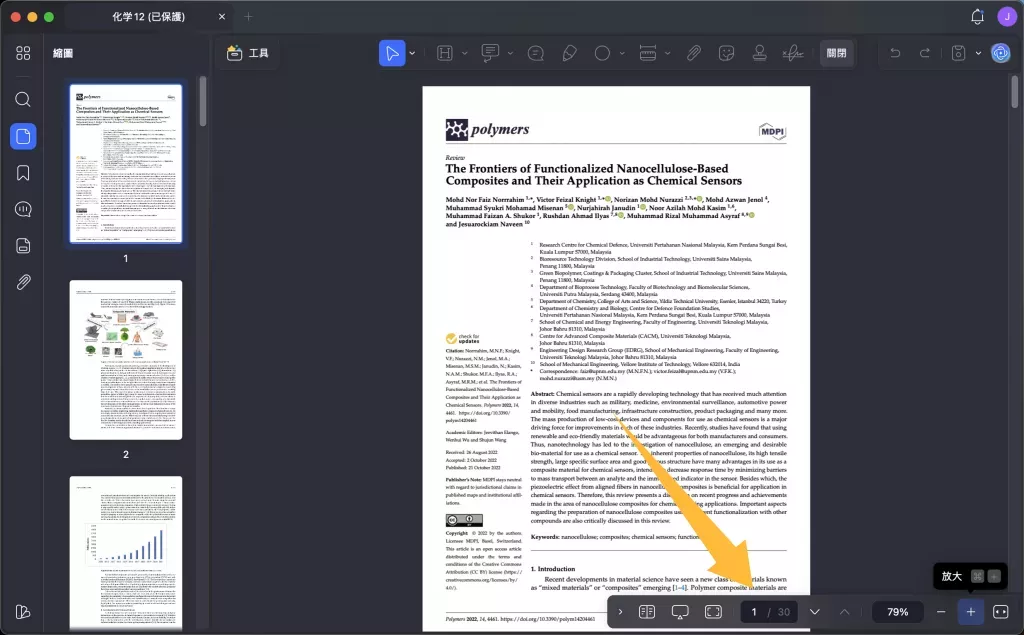
下載 UPDF,簡化你的 PDF 閱讀與管理流程!
Windows • macOS • iOS • Android 100% 安全性
限時優惠
方法二:讓 Mac 自動朗讀 PDF 內容(文字轉語音功能)
有時需要一邊處理其他事務,一邊聆聽 PDF 的內容,此時可使用 macOS 內建的文字轉語音(TTS)功能。以下是操作步驟:
- 啟用 TTS 功能
預設熱鍵為「Option+Escape」,可至「系統偏好設定」中自訂快捷鍵或語音設定。 - 開始朗讀
開啟 PDF 後,按下熱鍵即可朗讀當前頁面內容;若需指定段落,先選取文字再啟用功能,僅朗讀選取範圍。
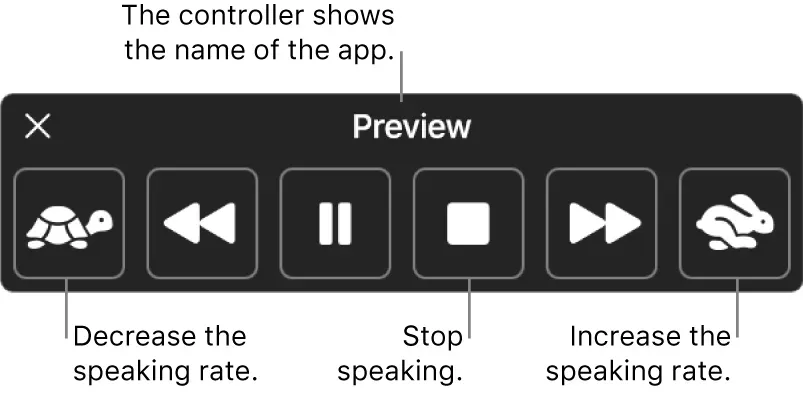
方法三:使用 Adobe Acrobat 閱讀 PDF
Adobe Acrobat 是 Mac 上的專業 PDF 閱讀工具,支援多種閱讀模式、全螢幕檢視、字體與背景主題設定。操作步驟如下:
- 右鍵點選 PDF 檔案,於「打開方式」中選擇「Adobe Acrobat DC」。
- 檔案開啟後,即可透過工具列切換檢視模式與導覽頁面。
總結
雖然 Adobe Acrobat 等專業工具表現優異,但 UPDF 以更實惠的價格提供全面功能,包含 AI 技術、多平台支援與不斷更新的工具。無論是閱讀、編輯或管理 PDF 文件,UPDF 都是 Mac 用戶的理想選擇。點擊下方按鈕,立即下載免費體驗!
Windows • macOS • iOS • Android 100% 安全性
 UPDF
UPDF
 Windows
Windows Mac
Mac iPhone/iPad
iPhone/iPad Android
Android UPDF AI 在線
UPDF AI 在線 UPDF 數位簽名
UPDF 數位簽名 PDF 閱讀器
PDF 閱讀器 PDF 文件註釋
PDF 文件註釋 PDF 編輯器
PDF 編輯器 PDF 格式轉換
PDF 格式轉換 建立 PDF
建立 PDF 壓縮 PDF
壓縮 PDF PDF 頁面管理
PDF 頁面管理 合併 PDF
合併 PDF 拆分 PDF
拆分 PDF 裁剪 PDF
裁剪 PDF 刪除頁面
刪除頁面 旋轉頁面
旋轉頁面 PDF 簽名
PDF 簽名 PDF 表單
PDF 表單 PDF 文件對比
PDF 文件對比 PDF 加密
PDF 加密 列印 PDF
列印 PDF 批量處理
批量處理 OCR
OCR UPDF Cloud
UPDF Cloud 關於 UPDF AI
關於 UPDF AI UPDF AI解決方案
UPDF AI解決方案  AI使用者指南
AI使用者指南 UPDF AI常見問題解答
UPDF AI常見問題解答 總結 PDF
總結 PDF 翻譯 PDF
翻譯 PDF 解釋 PDF
解釋 PDF 與 PDF 對話
與 PDF 對話 與圖像對話
與圖像對話 PDF 轉心智圖
PDF 轉心智圖 與 AI 聊天
與 AI 聊天 PDF 轉成 Word
PDF 轉成 Word PDF 轉成 Excel
PDF 轉成 Excel PDF 轉成 PPT
PDF 轉成 PPT 使用者指南
使用者指南 技術規格
技術規格 產品更新日誌
產品更新日誌 常見問題
常見問題 使用技巧
使用技巧 部落格
部落格 UPDF 評論
UPDF 評論 下載中心
下載中心 聯絡我們
聯絡我們











